24.3.3. Классификация снимков¶
Существует два типа классификации 1:
Классификация с обучением (группа методов, в которых входной образец путём сопоставления идентифицируется как член уже определённого класса). К этой группе методов относится дискриминантный анализ, персептрон, нейронные сети и др.
Классификация без обучения (группа методов, в которых входной образец назначается к неизвестному до этого классу). К этой группе методов относятся различные реализации алгоритмов кластеризации.
В случае классификации с обучением, самый простой способ - это выделение эталонов в ручном режиме и отнесение их к тому или иному классу. Далее алгоритм выполнит поиск по изображению близких по текстуре областей и оконтурит их.
В случае классификации без обучения классификации, алгоритм принимает на вход необходимое количество классов и разделяет все изображение на группы с однородной текстурой в рамках заданного порога.
Классификация может быть довольно ресурсным процессом. Для ускорения выполнения заданий возьмем первый канал ранее скачанного снимка с КА Landsat 8 и откроем его в NextGIS QGIS. Далее увеличим небольшую область снимка и выполним . В открывшемся диалоге (см. Рис. 24.34.) указываем выходной файл, на карте рисуем прямоугольник для обрезки.
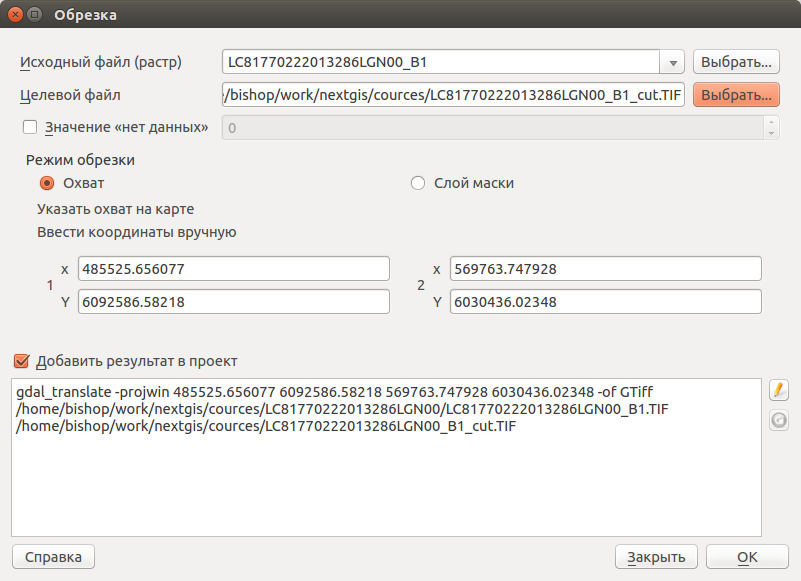
Рис. 24.34. Диалог обрезки растра.¶
Далее, если не открыта панель «Инструменты анализа», идем . В панели инструментов переходим к пункту . В открывшемся диалоге (см. :numref:`ngcource_cluster_pic) указываем один или несколько одноканальных растров, выбираем алгоритм - «Combined Minimum Distance / Hillclimbing», количество кластеров (по-умолчанию стоит 5).
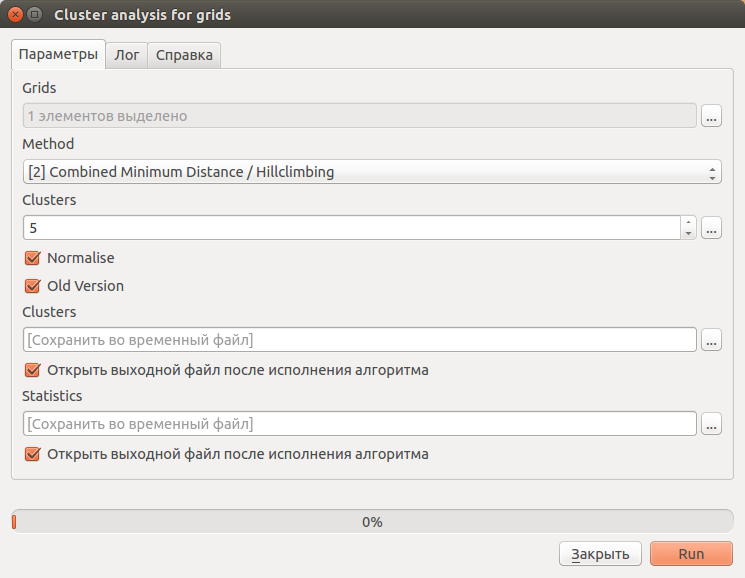
Рис. 24.35. Диалог настройки классификации.¶
Далее нажать кнопку «Run». В результате работы алгоритма должен быть получен растр с не более пяти градаций яркости.
Настроим стиль у полученного растра. Для этого в дереве слоев на полученном растре вызовем контекстное меню и выберем в нем пункт «Свойства». В открывшемся диалоге (см. Рис. 24.36.) настроим стиль отображения растра.
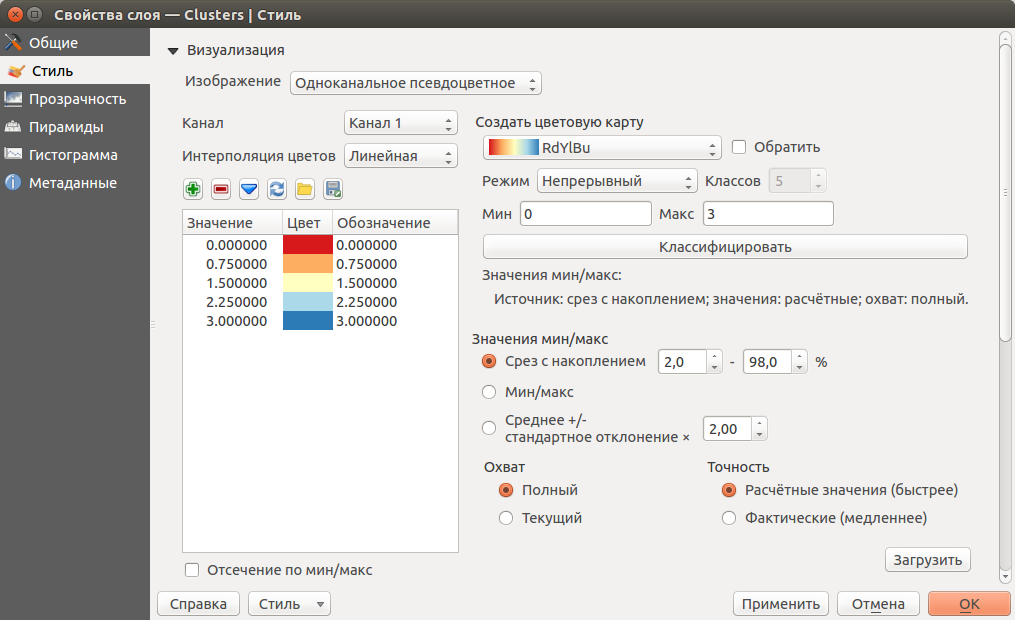
Рис. 24.36. Диалог настройки стиля растра.¶
Для выполнения классификации с обучением служит специальный плагин DTClassifier. Подробнее о плагине см. http://gis-lab.info/qa/dtclassifier.html .
Ссылки